Kali Linux on tunnettu Linux-jakeluturvallisuusammattilaiset. Sen mukana tulee kymmeniä verkkoturvatyökaluja, tunkeutumistyökaluja ja eettisiä "hakkerointityökaluja". Useimmissa tapauksissa on erittäin suositeltavaa asentaa tämä käyttöjärjestelmä USB-tikulle tai erilliseen kiintolevyyn.
SPOILER-HÄLYTYS: Vieritä alas ja katso video-opas tämän artikkelin lopussa.
Jos kuitenkin tarvitset joitain vakavastivaikuttavat tunkeutumisen testaustyökalut ja käytät Ubuntua, siellä on paljon helpompi tapa: Katoolin. Se on yksinkertainen Python-skripti, jolla voidaan nopeasti asentaa kaikki Kalin hienot työkalut suoraan Ubuntu-asennukseen.
Asenna Katoolin
Verkon tunkeutumistyökalujen asentaminen Ubuntuunei ole helppoa, koska ohjelmistoa ei sisälly ensisijaisiin ohjelmalähteisiin. Onneksi tämä voidaan korjata Katoolin Python -käsikirjoituksella. Sen avulla käyttäjä voi valita erikseen jokaisen asennettavan työkalusarjan. Se myös jakaa ne luokkiin. Tämän reitin käyttäminen helpottaa käyttäjän tunnistamista, mitkä työkalut ovat jne.
Itse skriptin hankkiminen on melko helppoa, kuten se on Githubissa. Napata Ubuntun skripti, sinun on ensin asennettava git paketti, koska se on välttämätöntä vuorovaikutuksessa Githubin kanssa. Avaa pääteikkuna ja kirjoita seuraava:
sudo apt install git
Kun Git-paketti on asennettu kokonaan, voit käyttää tätä ohjelmaa klooni lähdekoodi suoraan Ubuntu-tietokoneeseen. Muista, että et voi muokata tätä koodia, koska se ei ole sinun. Kloonaus antaa sinulle vain luku -oikeuden ohjelmistovarastoon.
git clone https://github.com/LionSec/katoolin.git
Koodin lataamisen jälkeen se on käyttövalmisheti mistä se on. Tästä huolimatta on parempi käydä läpi tämän sovelluksen asennusprosessi, koska voit käyttää sitä paljon ja asentaa se tavalliseksi ohjelmaan voi olla helpompaa. Jos haluat asentaa Katoolin-sovelluksen ohjelmana Ubuntu-tietokoneellesi, siirrä se kohtaan / Käyttäjä / bin / Root-tiedostojärjestelmässä.
sudo mv katoolin/katoolin.py /usr/bin/katoolin
Nyt kun olet siirtänyt sovelluksen, sinun on päivitettävä sen käyttöoikeudet käyttämällä chmod komento.
sudo chmod +x /usr/bin/katoolin
Katooliinin käyttö
Katoolin on viime kädessä työkalu, joka voi lisätä PPA: n ja asentaa ohjelman (tai poistaa sen) luettelosta. Aloitaksesi se, sinun on ensin avattava pääteikkuna ja kirjoitettava:
katoolin
Tämän komennon kirjoittamisen pitäisi antaa automaattisestipääset sovellukseen, ja täältä voit tutkia sitä ja asentaa erilaisia verkon suojaus- ja tunkeutumistyökaluja, joista suurin osa on yleensä esiasennettu Kali Linux -käyttöjärjestelmään.
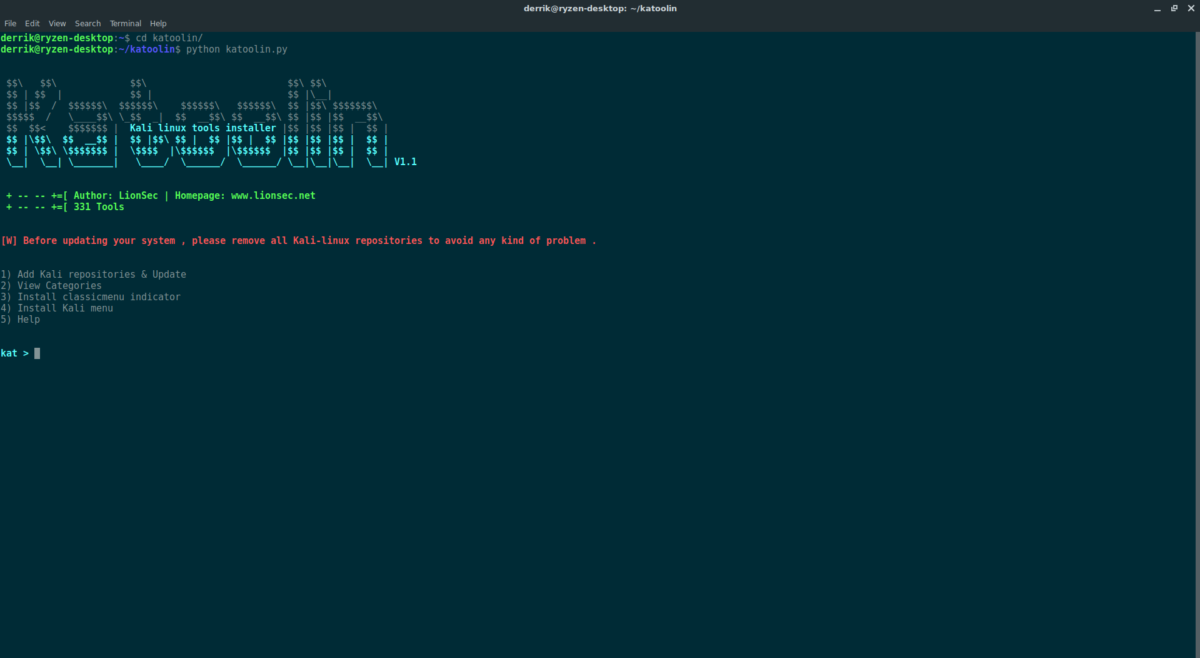
Aloita sovellusten asentaminen painamalla valikon numeroa 1(Lisää Kai-säilöt ja päivitys) ja sen jälkeen enter-näppäin. Tämän vaihtoehdon valitseminen lisää Kali-ohjelmistolähteen käyttöjärjestelmäsi, GPG-avaimen jne. Tämä kohta ei asenna mitään ohjelmistoja järjestelmään.
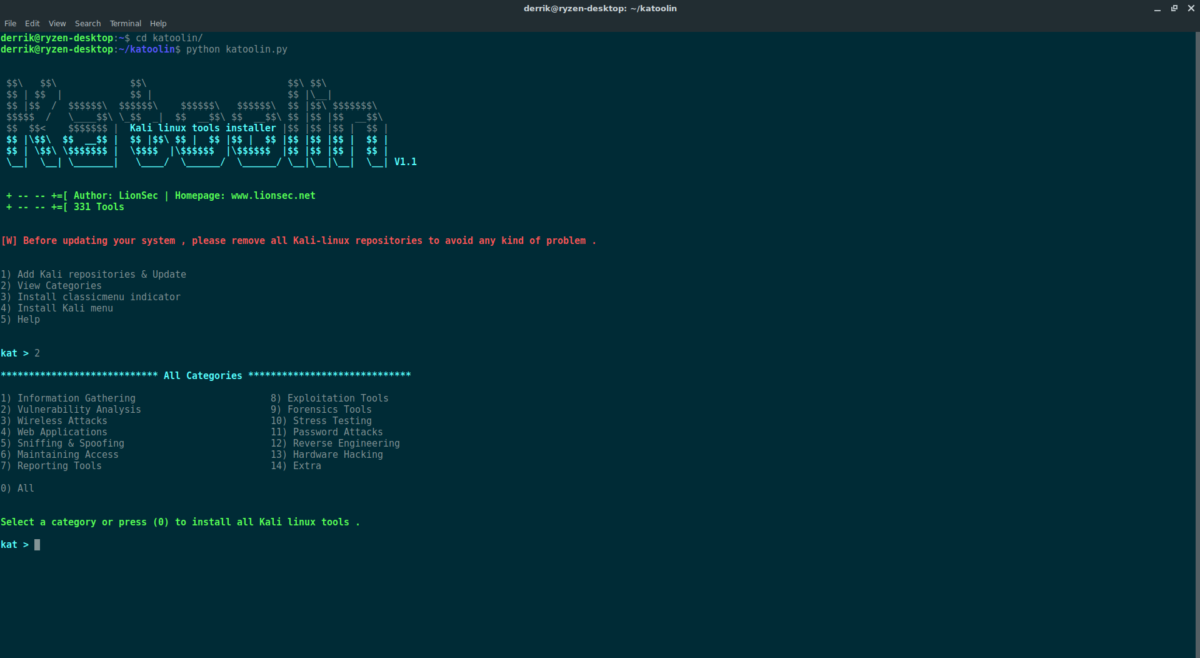
Katoolin-sovellus hajottaa hienosti jokaisentietoturvatyökalut eri luokkiin. Jos haluat nähdä minkä tahansa näistä luokista, paina näppäimistön # 2-painiketta ja sen jälkeen enter-näppäintä. Sovellusluokat ovat: "tiedonkeruu", "haavoittuvuusanalyysi", "verkkosovellukset", "nuuskiminen ja huijaaminen", "pääsyn ylläpitäminen", "raportointityökalut", "hyväksikäyttötyökalut", "oikeuslääketieteen työkalut", "stressitestaus", ”Salasanahyökkäykset”, “Käänteinen suunnittelu”, “Laitteiden hakkerointi” ja “Extra”.
Asenna tietyt sovellukset valitsemalla ensinvalikkoluokka. Sieltä Katoolin asentaa kaikki siihen liittyvät sovellukset. Esimerkiksi, jos haluat asentaa kaikki “tiedonkeruun” työkalut Ubuntuun, painat valikon numeroa 2 ja sen jälkeen luokkaa numeroa 1.
Vaihtoehtoisesti käyttäjät voivat asentaa massiivisenmäärä sovelluksia, joita Katoolin-käsikirjoituksen on tarjottava yhdellä kertaa, jättämällä luokkajärjestelmä kokonaan huomiotta. Suorita tämä suorittamalla komentosarja, valitsemalla # 2 (tarkastele luokkia) ja asentamalla sitten kaikki painikkeilla 0. Huomaa, että tämä vaihtoehto vie paljon kauemmin kuin yhden tyypin valitseminen kerrallaan.
Verkkosovellusten asennuksen poistaminen
Katoolin-työkalulla asennettujen sovellusten asennuksen poistaminen on melko yksinkertaista, skriptin tarjoaman sisäänrakennetun asennuksen takia. Käyttääksesi sitä, käynnistä skripti normaalisti:
katoolin
Kun se on auki, paina näppäimistön # 1 -näppäintäValitse ”Lisää Kai-säilöt ja päivitys”. Napsauta kohtaa # 3 Lisää Kai-säilöt ja päivitys -alueen kaikki Kali-säilöt tietokoneeltasi. Sovellusohjelmistolähteen poistaminen Ubuntu-tietokoneesta ei poista ohjelmiston poistoa heti. Sen sijaan sinun on poistettava kaikki käsin, ja poistettavia ohjelmia on paljon.
Jotta asiat olisivat helpompaa, kopioi alla oleva asennuskomento ja ohita se terminaaliin poistaaksesi kaikki Katoolin asennetut ohjelmat Linux-tietokoneellesi.
sudo apt remove --purge acccheck ace-voip amap automater braa casefile cdpsnarf cisco-torch cookie-cadger copy-router-config dmitry dnmap dnsenum dnsmap dnsrecon dnstracer dnswalk dotdotpwn enum4linux enumiax exploitdb fierce firewalk fragroute fragrouter ghost-phisher golismero goofile lbd maltego-teeth masscan metagoofil miranda nmap p0f parsero recon-ng set smtp-user-enum snmpcheck sslcaudit sslsplit sslstrip sslyze thc-ipv6 theharvester tlssled twofi urlcrazy wireshark wol-e xplico ismtp intrace hping3 bbqsql bed cisco-auditing-tool cisco-global-exploiter cisco-ocs cisco-torch copy-router-config doona dotdotpwn greenbone-security-assistant hexorbase jsql lynis nmap ohrwurm openvas-cli openvas-manager openvas-scanner oscanner powerfuzzer sfuzz sidguesser siparmyknife sqlmap sqlninja sqlsus thc-ipv6 tnscmd10g unix-privesc-check yersinia aircrack-ng asleap bluelog blueranger bluesnarfer bully cowpatty crackle eapmd5pass fern-wifi-cracker ghost-phisher giskismet gqrx kalibrate-rtl killerbee kismet mdk3 mfcuk mfoc mfterm multimon-ng pixiewps reaver redfang spooftooph wifi-honey wifitap wifite apache-users arachni bbqsql blindelephant burpsuite cutycapt davtest deblaze dirb dirbuster fimap funkload grabber jboss-autopwn joomscan jsql maltego-teeth padbuster paros parsero plecost powerfuzzer proxystrike recon-ng skipfish sqlmap sqlninja sqlsus ua-tester uniscan vega w3af webscarab websploit wfuzz wpscan xsser zaproxy burpsuite dnschef fiked hamster-sidejack hexinject iaxflood inviteflood ismtp mitmproxy ohrwurm protos-sip rebind responder rtpbreak rtpinsertsound rtpmixsound sctpscan siparmyknife sipp sipvicious sniffjoke sslsplit sslstrip thc-ipv6 voiphopper webscarab wifi-honey wireshark xspy yersinia zaproxy cryptcat cymothoa dbd dns2tcp http-tunnel httptunnel intersect nishang polenum powersploit pwnat ridenum sbd u3-pwn webshells weevely casefile cutycapt dos2unix dradis keepnote magictree metagoofil nipper-ng pipal armitage backdoor-factory cisco-auditing-tool cisco-global-exploiter cisco-ocs cisco-torch crackle jboss-autopwn linux-exploit-suggester maltego-teeth set shellnoob sqlmap thc-ipv6 yersinia beef-xss binwalk bulk-extractor chntpw cuckoo dc3dd ddrescue dumpzilla extundelete foremost galleta guymager iphone-backup-analyzer p0f pdf-parser pdfid pdgmail peepdf volatility xplico dhcpig funkload iaxflood inviteflood ipv6-toolkit mdk3 reaver rtpflood slowhttptest t50 termineter thc-ipv6 thc-ssl-dos acccheck burpsuite cewl chntpw cisco-auditing-tool cmospwd creddump crunch findmyhash gpp-decrypt hash-identifier hexorbase john johnny keimpx maltego-teeth maskprocessor multiforcer ncrack oclgausscrack pack patator polenum rainbowcrack rcracki-mt rsmangler statsprocessor thc-pptp-bruter truecrack webscarab wordlists zaproxy apktool dex2jar python-distorm3 edb-debugger jad javasnoop jd ollydbg smali valgrind yara android-sdk apktool arduino dex2jar sakis3g smali
Kun asennuksen poisto-komento on päättynyt, sinun on poistettava myös kaikki sen mukana asennettavat riippuvuudet. Tämä tehdään autoremove komento.
sudo apt autoremove
Poista lopuksi Katoolin-komentosarja ja koodi tietokoneeltasi.
rm -rf ~/katoolin sudo rm /usr/bin/katoolin
Kun olet poistanut kaiken, tietokoneesi palaa normaaliin tilaan.





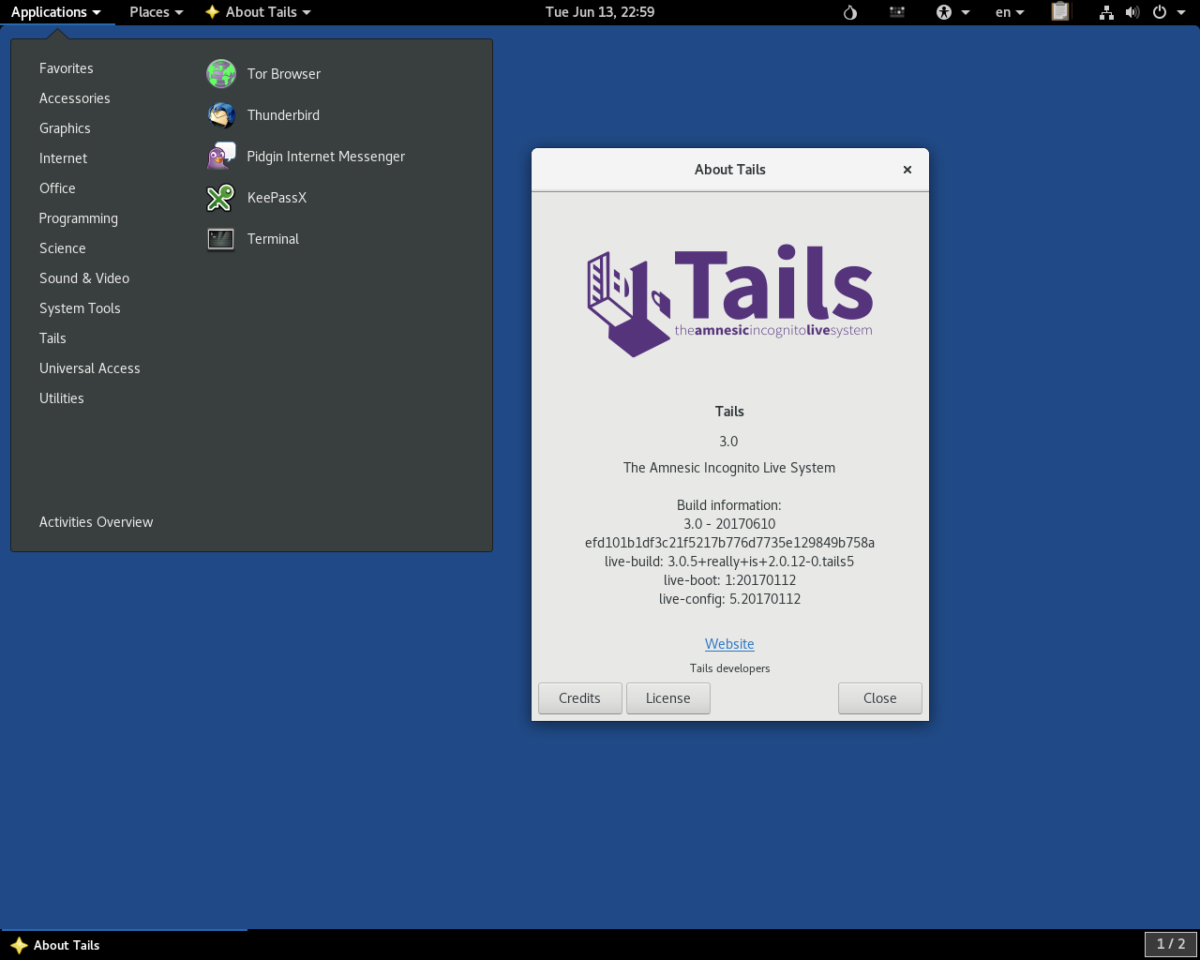







Kommentit